セッションのナビゲーション
Sessionブラウザを使用することで、現在のセッションと、それに含まれるすべてのページおよびウィンドウを階層表示で見ることができます。
Sessionブラウザを開くには、メニューバーからをクリック します。
Sessionブラウザツリーからエンティティを選択すると、そのプロパティと値がエンティティエディターに表示されます。
エンティティエディターに表示される欄は、SessionブラウザツリーでPageエンティティタイプとWindowエンティティタイプのどちらを選択しているかによって異なります。
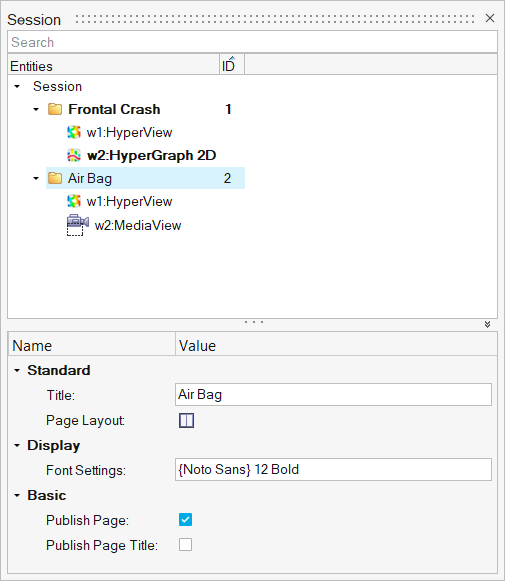 図 1.
図 1. Add as Filterを使用して検索条件を設定
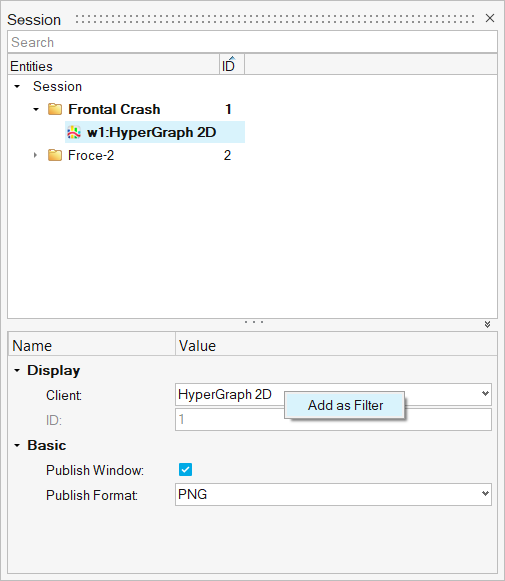
図 2.

図 3.
Sessionブラウザでのページの順序変更
ツリー上でドラッグ&ドロップ法を使って、ページの順序変更を行うことが可能です。
または、ドラッグ&ドロップ法を使って、ページ上のウィンドウを入れ変えることも可能です。
タグの作成と編集
Sessionブラウザエンティティのタグを作成、編集することができます。
- Sessionブラウザの新規エンティティにタグを作成するには、エンティティを右クリックしてCreate Tagを選択します。タグ名を入力し、ドロップダウンメニューからフォーマットを選択します。
- Sessionブラウザでタグの表示、名前の変更、削除、またはフォーマットの変更を行うには、右クリックしてコンテキストメニューからTag Tableを選択します。
データをPowerPointに転送
HyperWorksセッションから、Sessionブラウザ内で選択 / ハイライト表示されているものについて、データをPowerPointへ移動します。